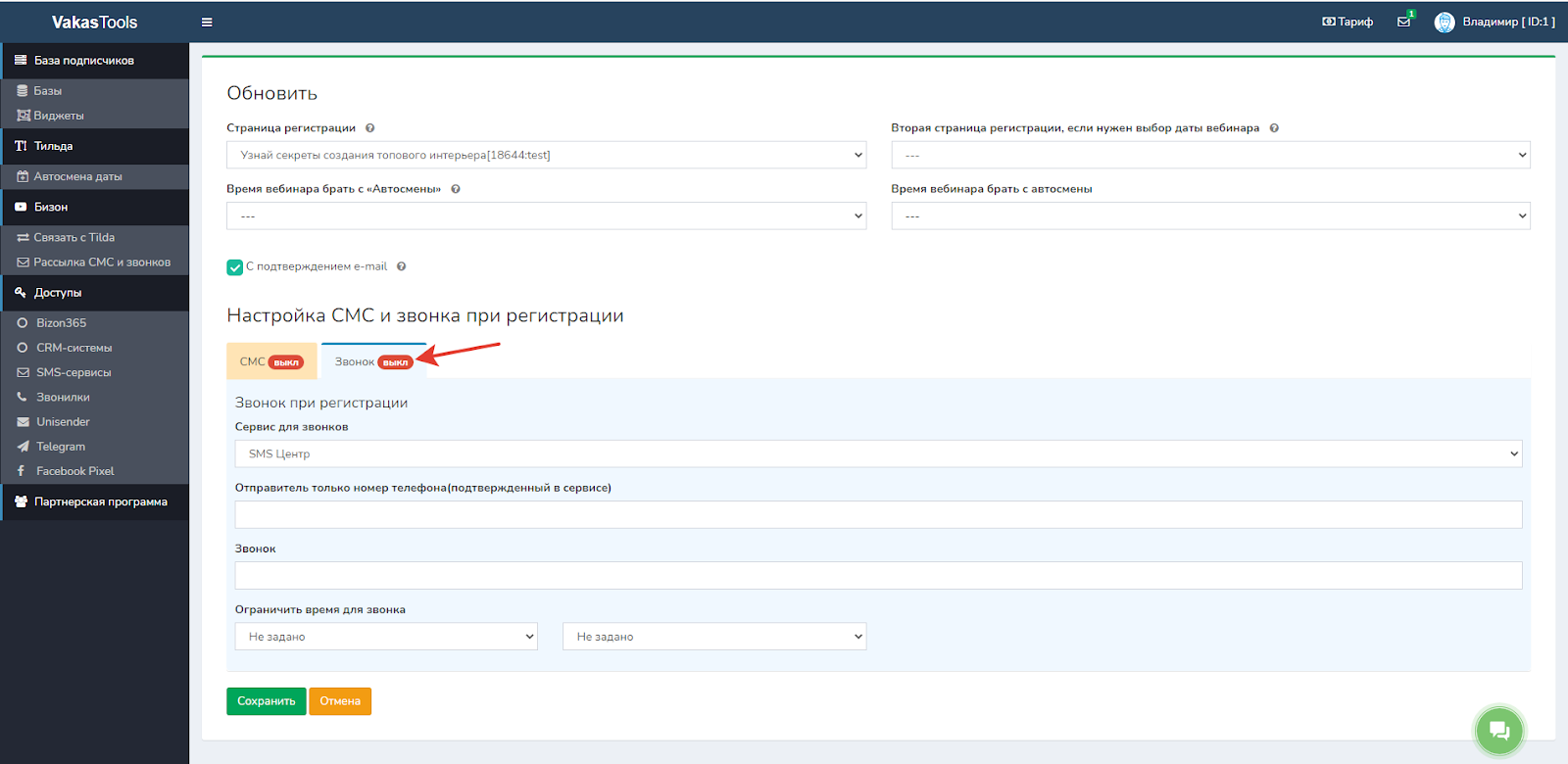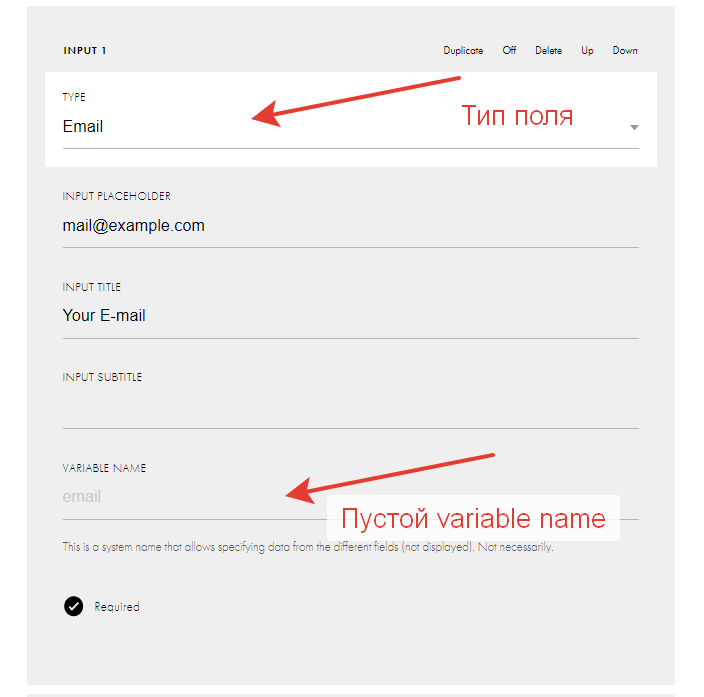Рассылка СМС или автозвонков, сразу после регистрации по базе Bizon365
Добавление страницы регистрации
Подключение СМС сервиса или звонилки
Рассылка осуществляется только по базе, которая собирается в Bizon365.
Для чего
Для рассылки уведомлений подписчикам, которые есть в базе Bizon365. Рассылку можно задать сразу после регистрации подписчика на вебинар.
Подключение Bizon365
1. Подключить Bizon365. Если Bizon365 подключен, пропустить этот шаг.
Добавление страницы регистрации
Если страница добавлена, пропустить этот шаг.
1. Заходите слева в меню Бизон -> Связать с Тильда.
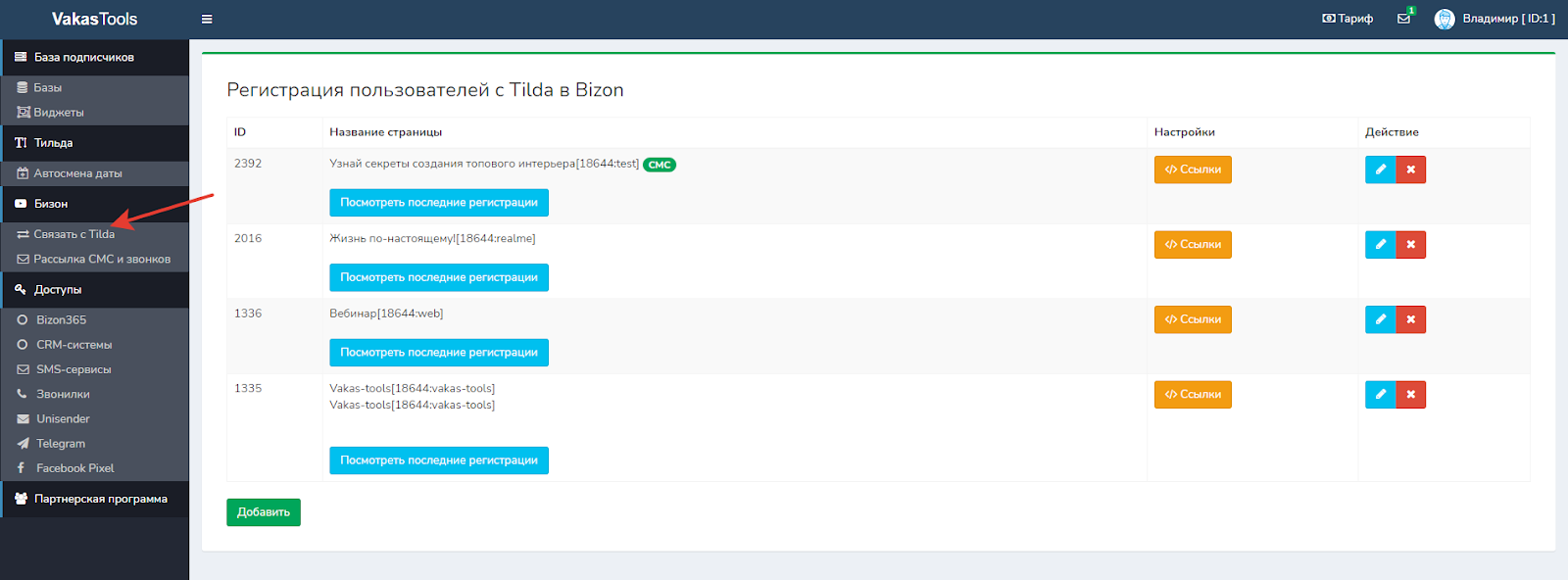
2. Нажимаем кнопку [Добавить] и в открывшимся окне выбираем страницу регистрации, к которой привязывать все регистрации.
3. Поле Время вебинара брать с «Расписание вебинаров», выбирать, когда время вебинара брать не с Bizon365. Далее [Добавить и продолжить]
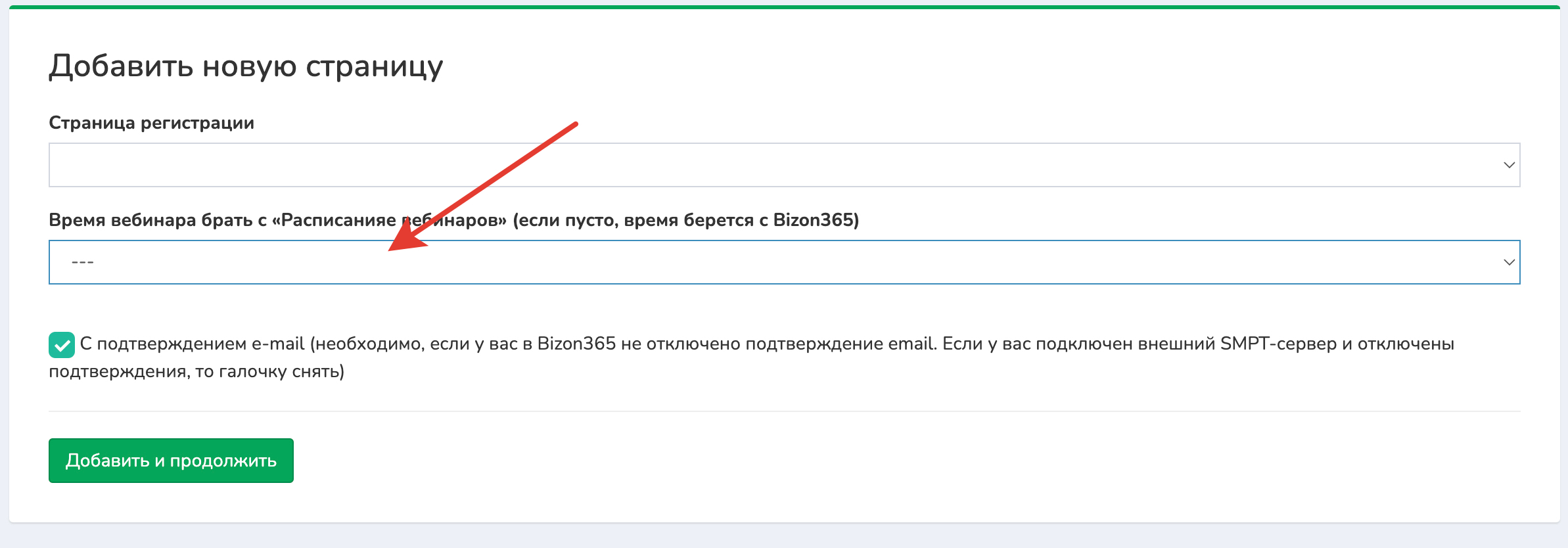
4. Если у вас одна вебинарная комната комната, второе поле не заполняем. Заполняете, если на лендинге для сбора регистраций вы хотите сделать выбор времени вебинара. Для каждого времени нужно указать страницу регистрации с Bizon365. Для первого времени будет использоваться первая страница. Для второго времени будет использовна вторая. Если у вас выбор времени идет для одной и той же страницы регистрации с Bizon365, то в обоих выпадающих списках выбираете одну и ту же страницу. Но для правильной работы данного способа, должно быть задано расписание в разделе «Расписание вебинаров». И дата берется оттуда, для каждой страницы она своя.
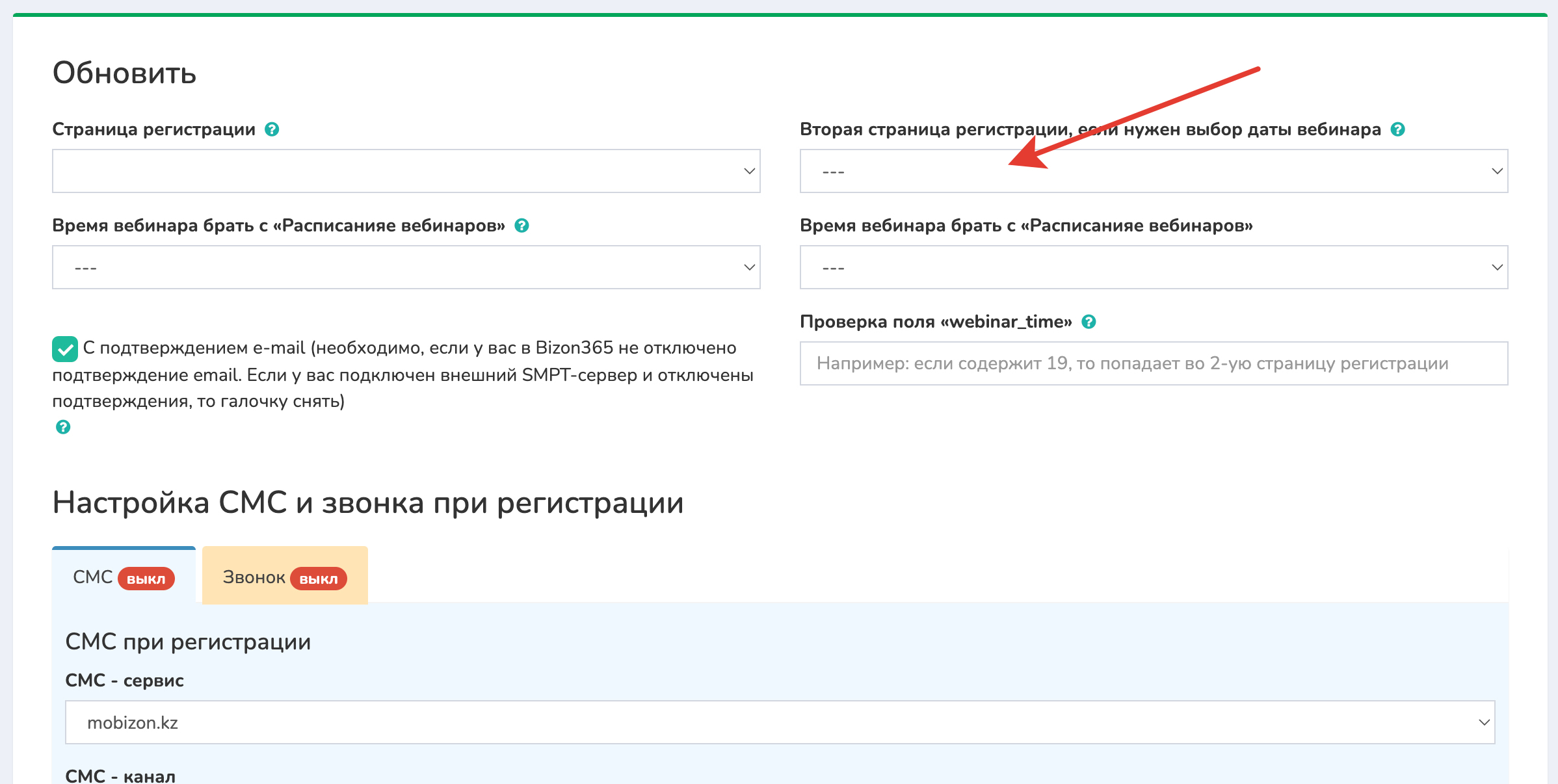
5. Галочка «С подтверждением email» необходима, если у вас в Bizon365 не отключено подтверждение email. Если у вас подключен внешний SMPT-сервер и отключены подтверждения, то галочку снять.
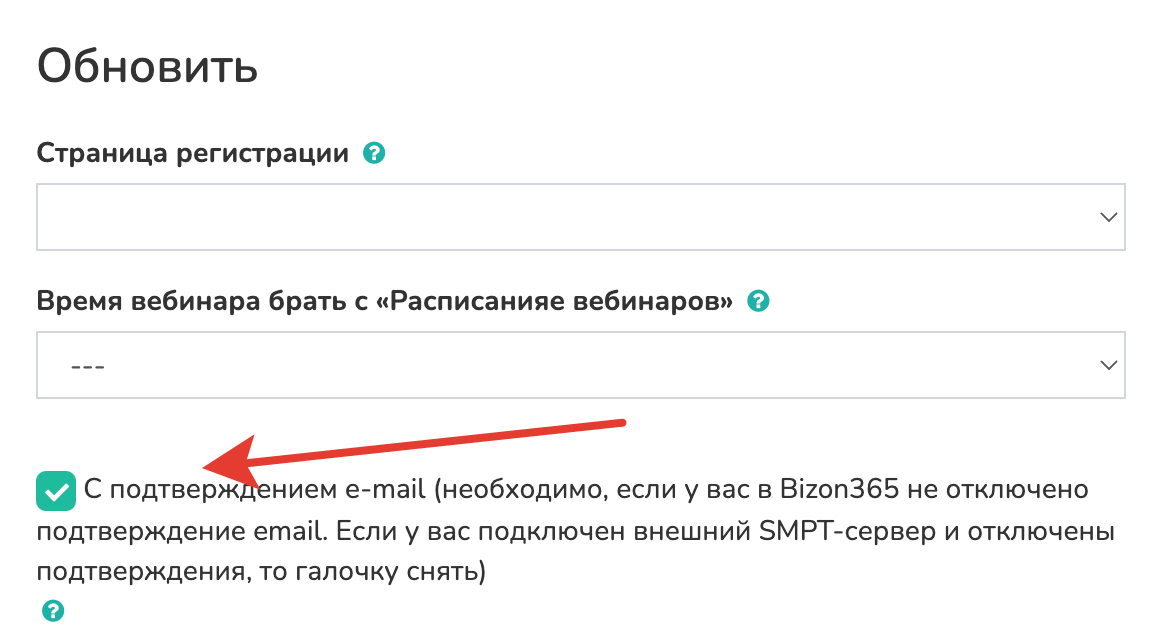
По умолчанию, чаще всего, если у вас новый Bizon365, подтверждение включено. Если нужно отключить, нужно сначала отключить в Bizon365. Заходите в личный кабинет - интеграция - выбрать отключить подтверждение. Когда отключите, галочку можно убрать и в vakas-tools. Если вы отключите только в vakas-tools, то регистрации будут падать в Бизон, но рассылка не уйдет, тем, кто не подтвердил почту.
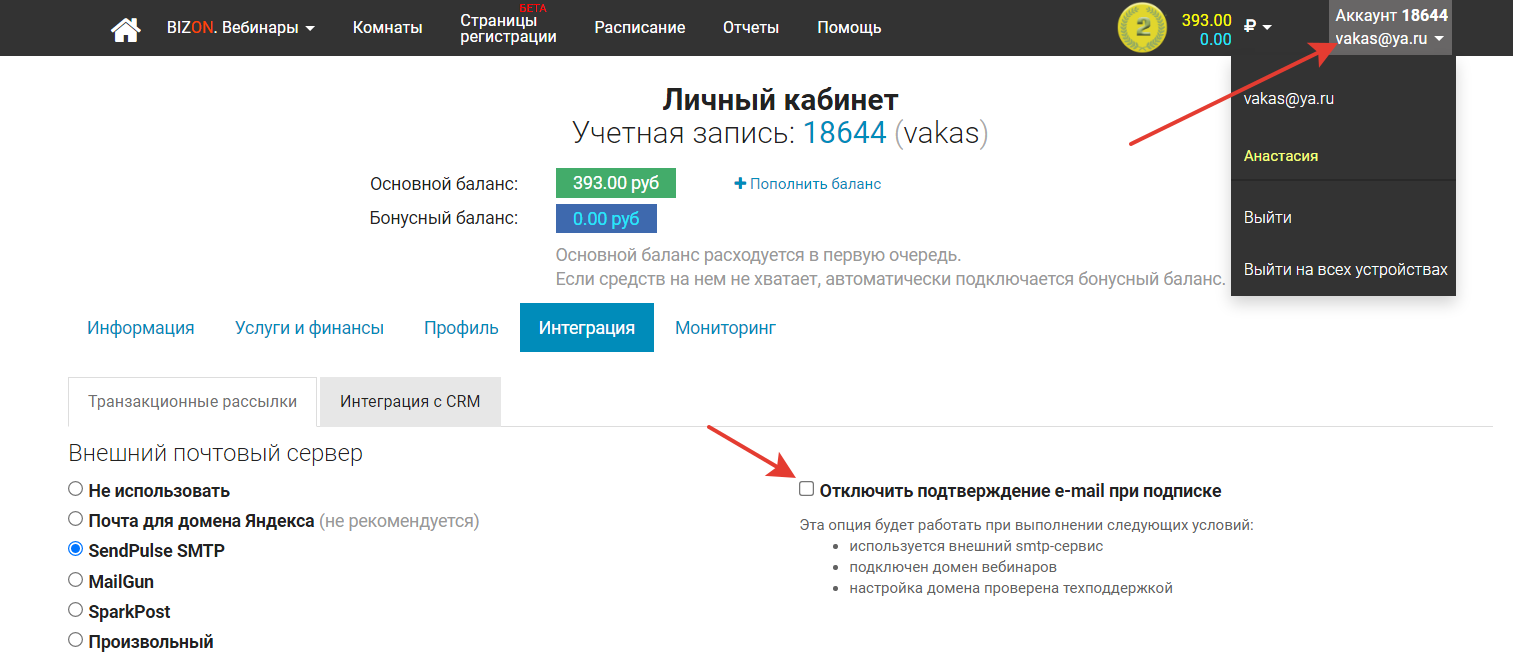
6. Добавили страницу.
Подключить Tilda
Если Tilda подключена, пропустить этот шаг.
1. Нажимаете оранжевую кнопку [Ссылки] у созданной страницы.
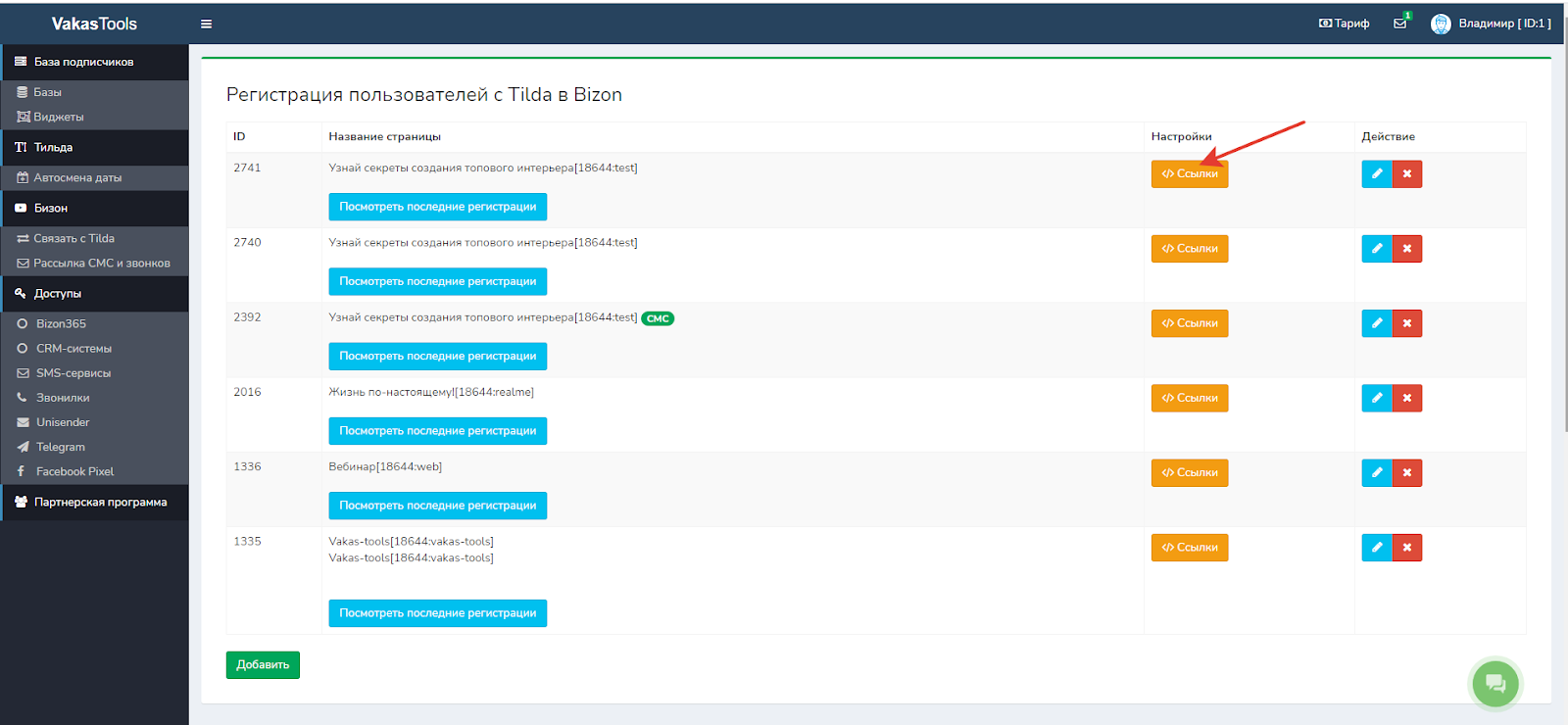
2. Копируете ссылку, которую нужно указать в Tilda.
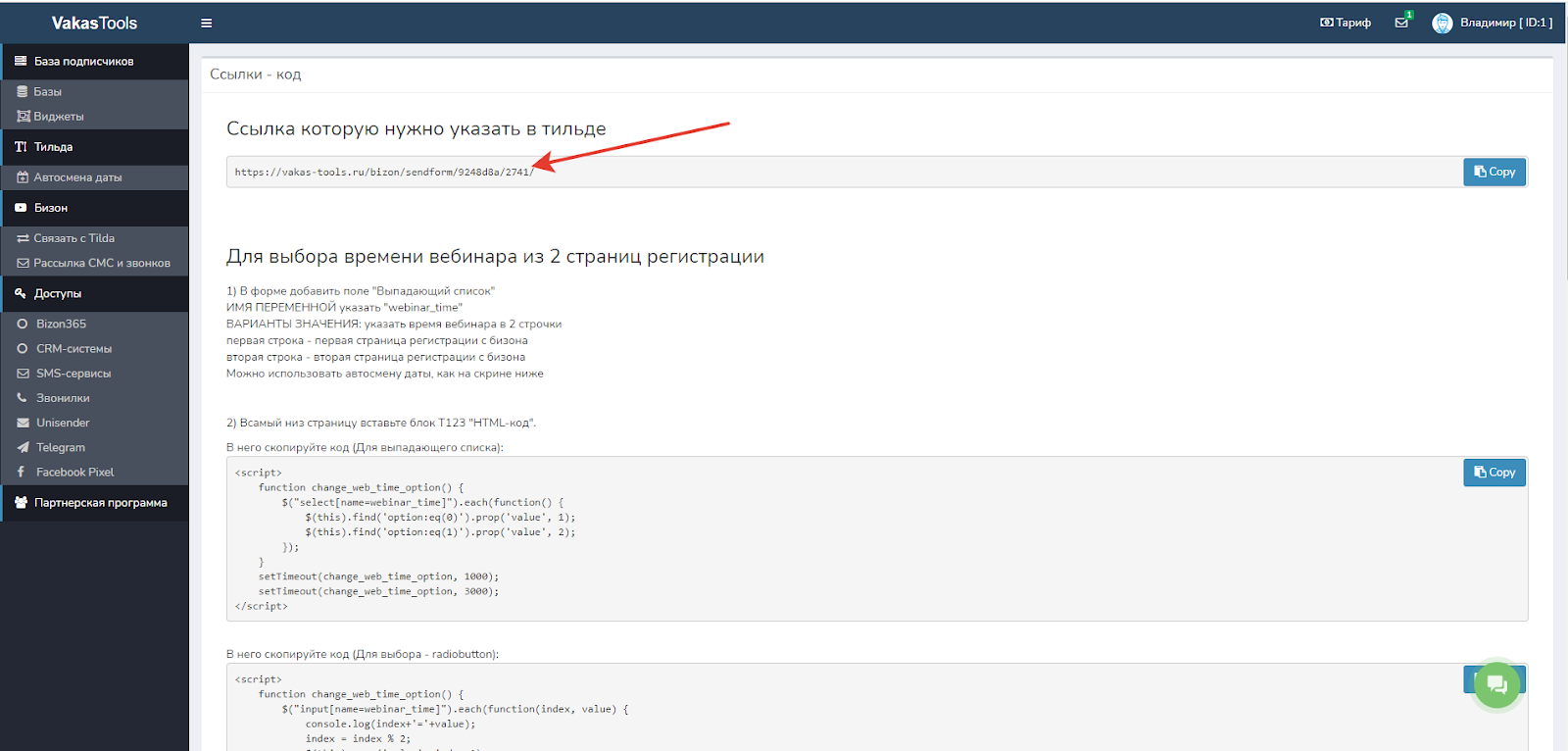
3. Переходите в Tilda и вставляете нашу ссылку в Webhook.
Заходите в Tilda.
Нажимаете кнопку «Настройки сайта», потом слева выбираете «Формы».
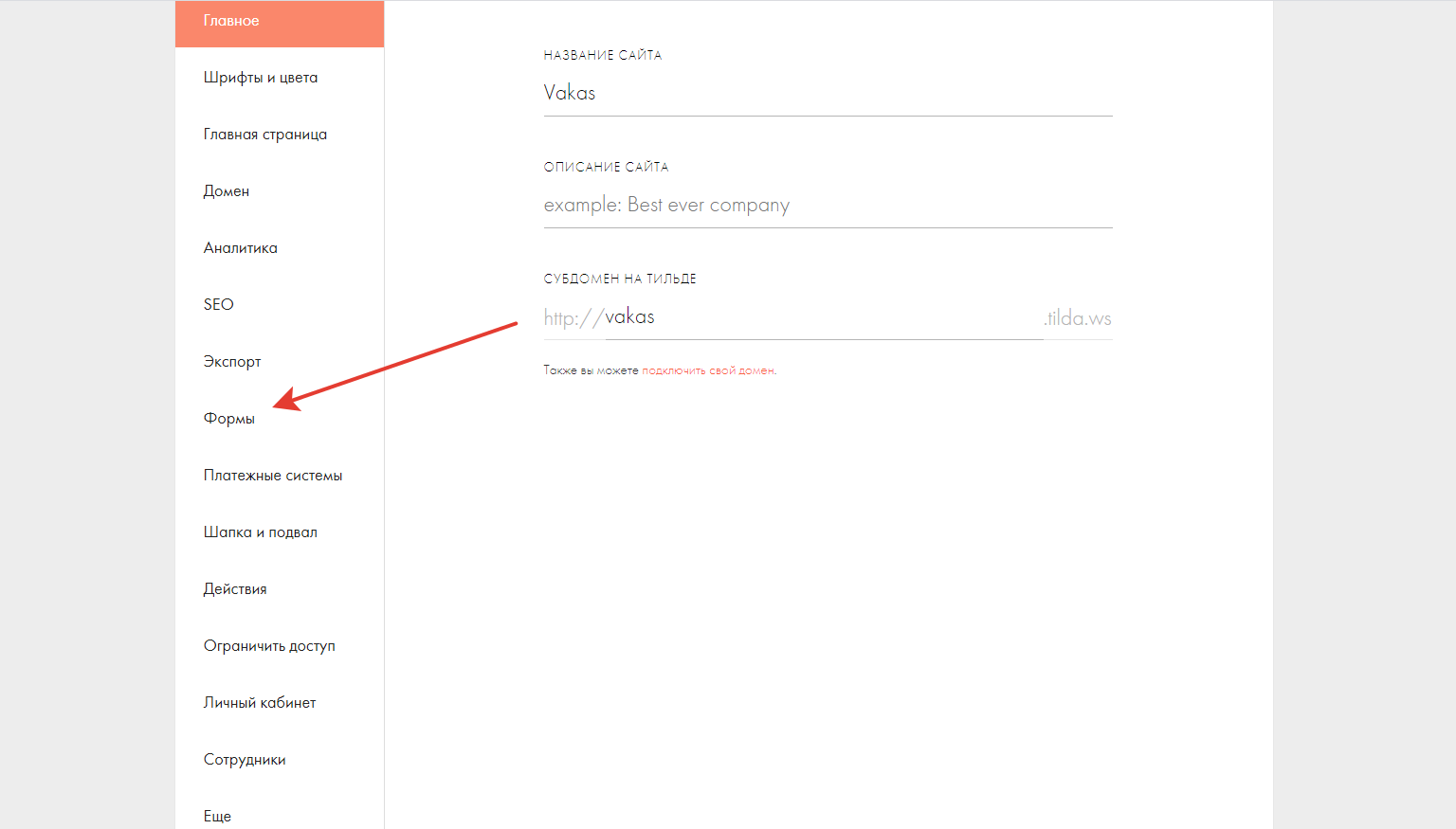
В самом внизу нажимаем Webhook.
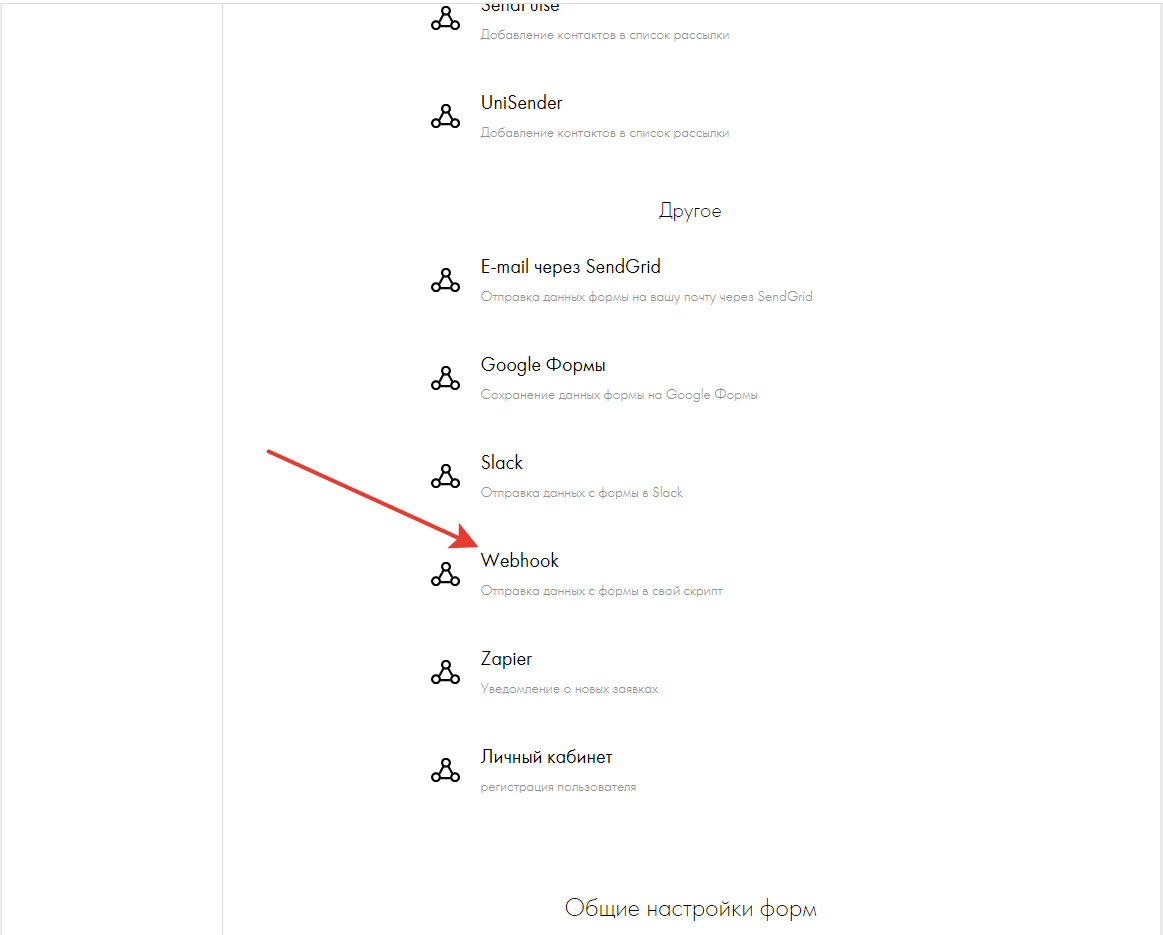
Там указываем нашу ссылку, которую вы скопировали с Vakas-tools.
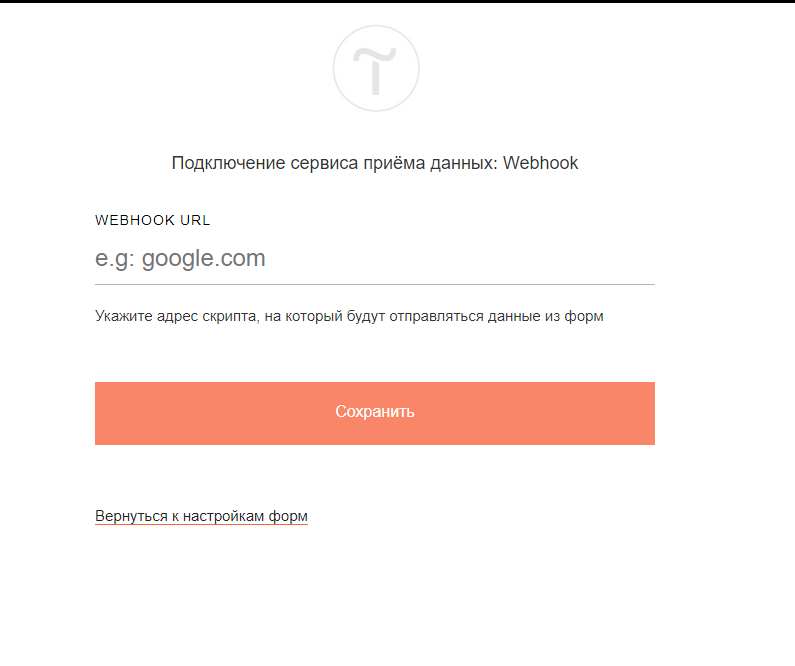
Нажимаете [Добавить], Tilda спросит «Подключить сервис ко всем формам», нажимаете [Закрыть].
Теперь ее нужно указать у вашей формы в Tilda.
Если у вас форма в zeroblock, то заходите в настройки формы на странице и отмечаете галочку в «Подключенные сервисы» webhook Vakas-tools, который добавили.
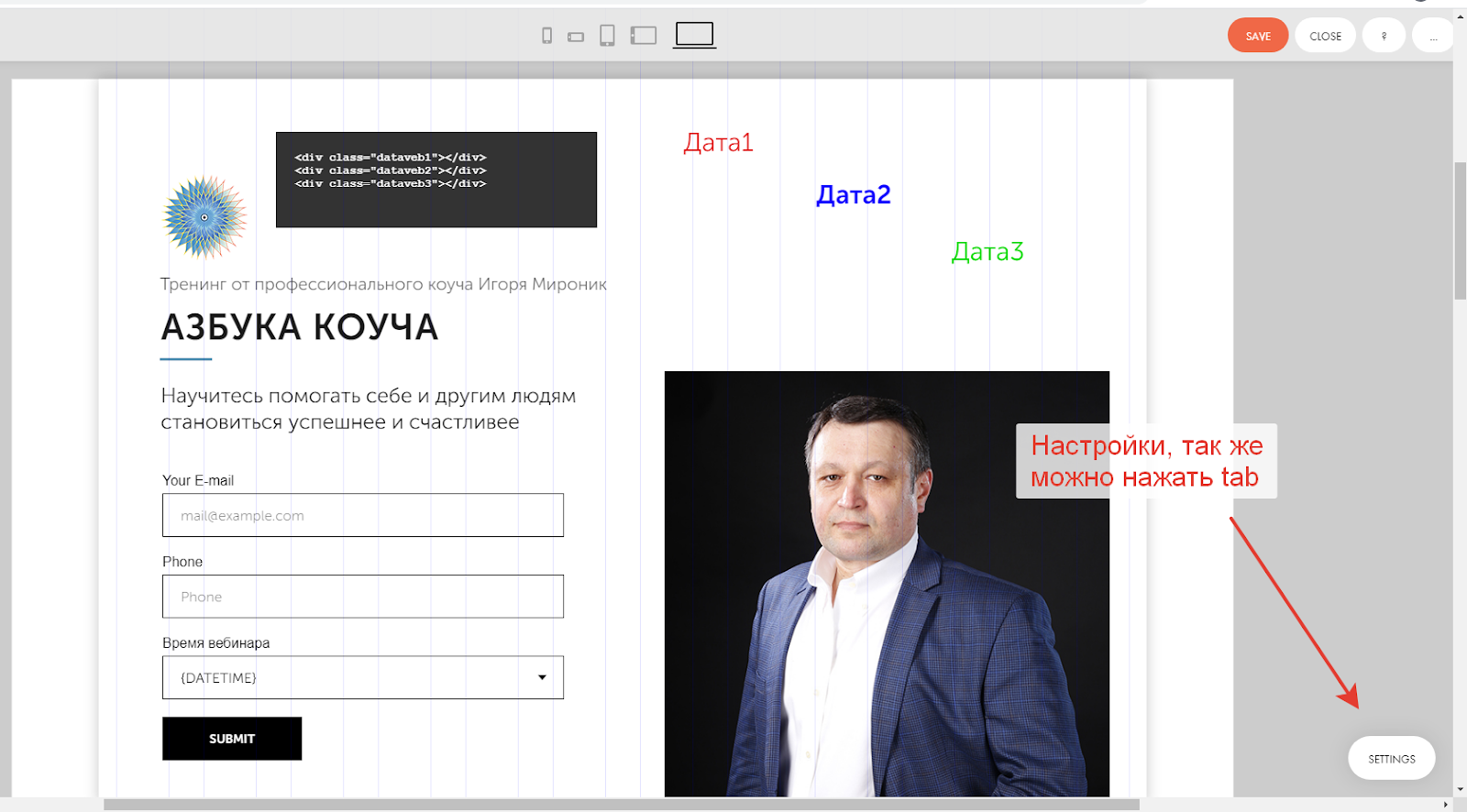
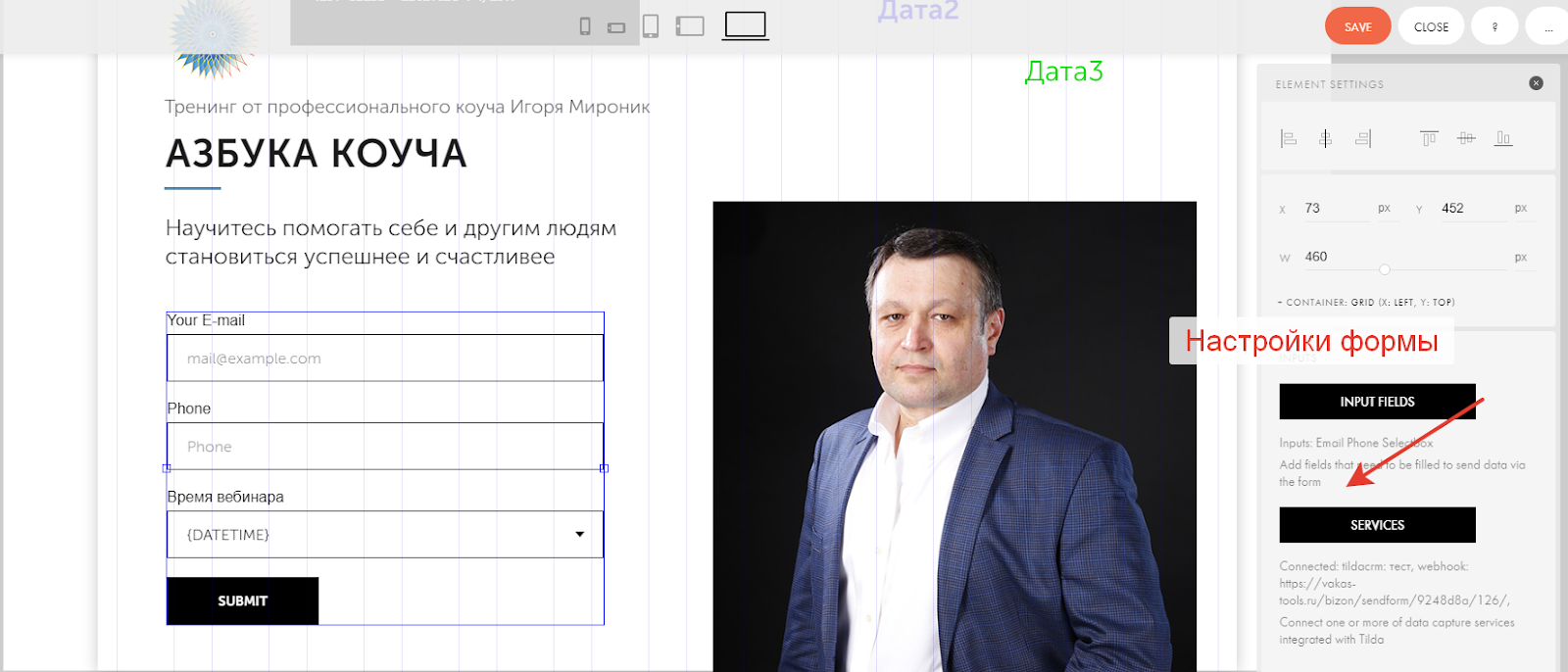
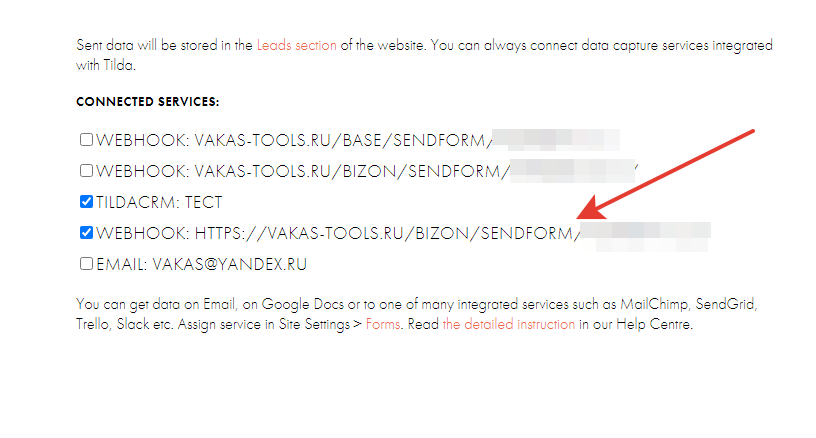
Нажимаете [Сохранить] -> [Опубликовать]
Если у вас стандартная форма, то выбор идет в «Контент»
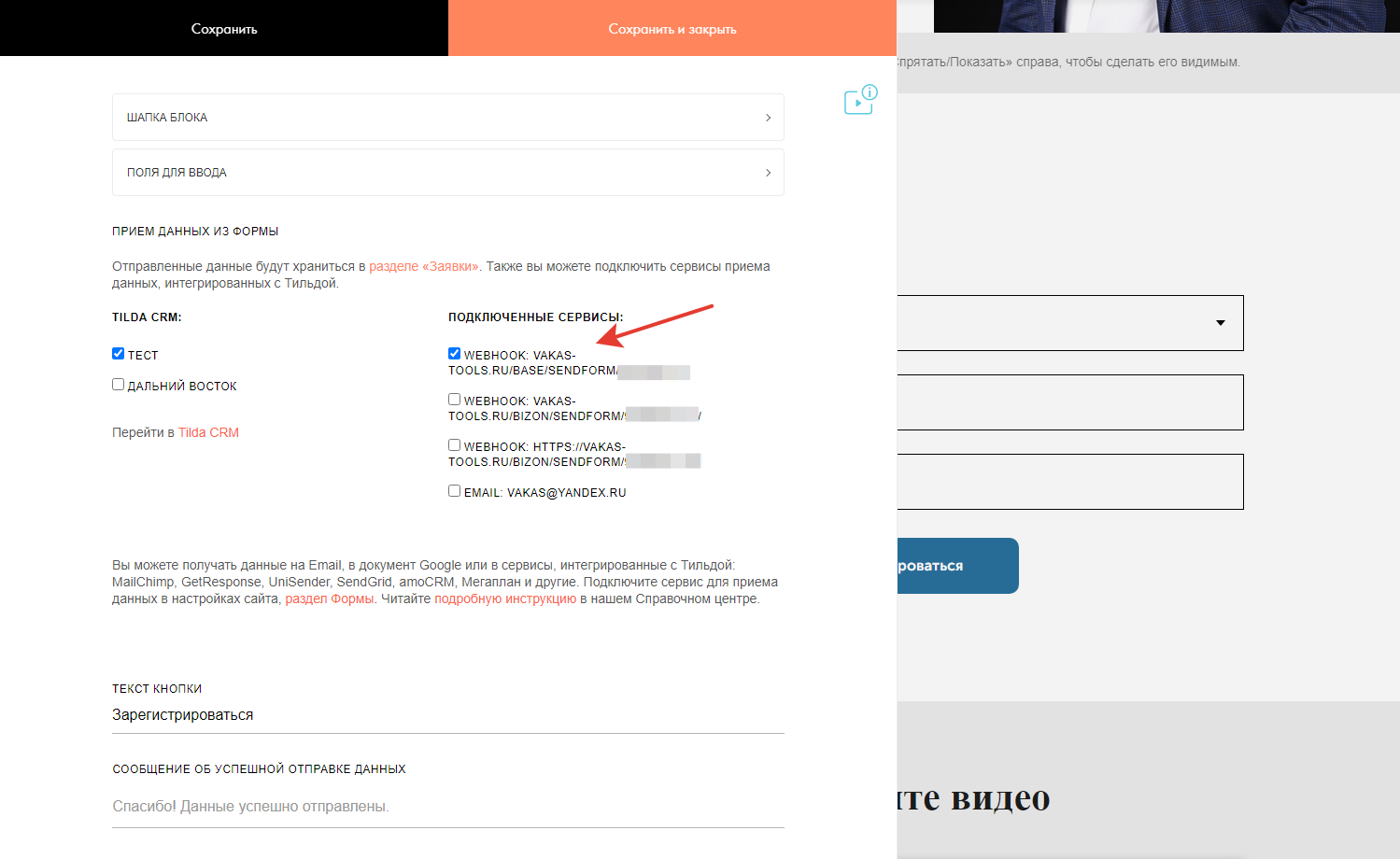
ВАЖНО! У полей у формы, должен быть ИМЯ ПЕРЕМЕННОЙ (variable name) пустым, иначе будут ошибки и регистрации не передадутся. Но должен быть выбран соответствующий тип.
- у имени: имя
- у email: email
- у телефона: телефон
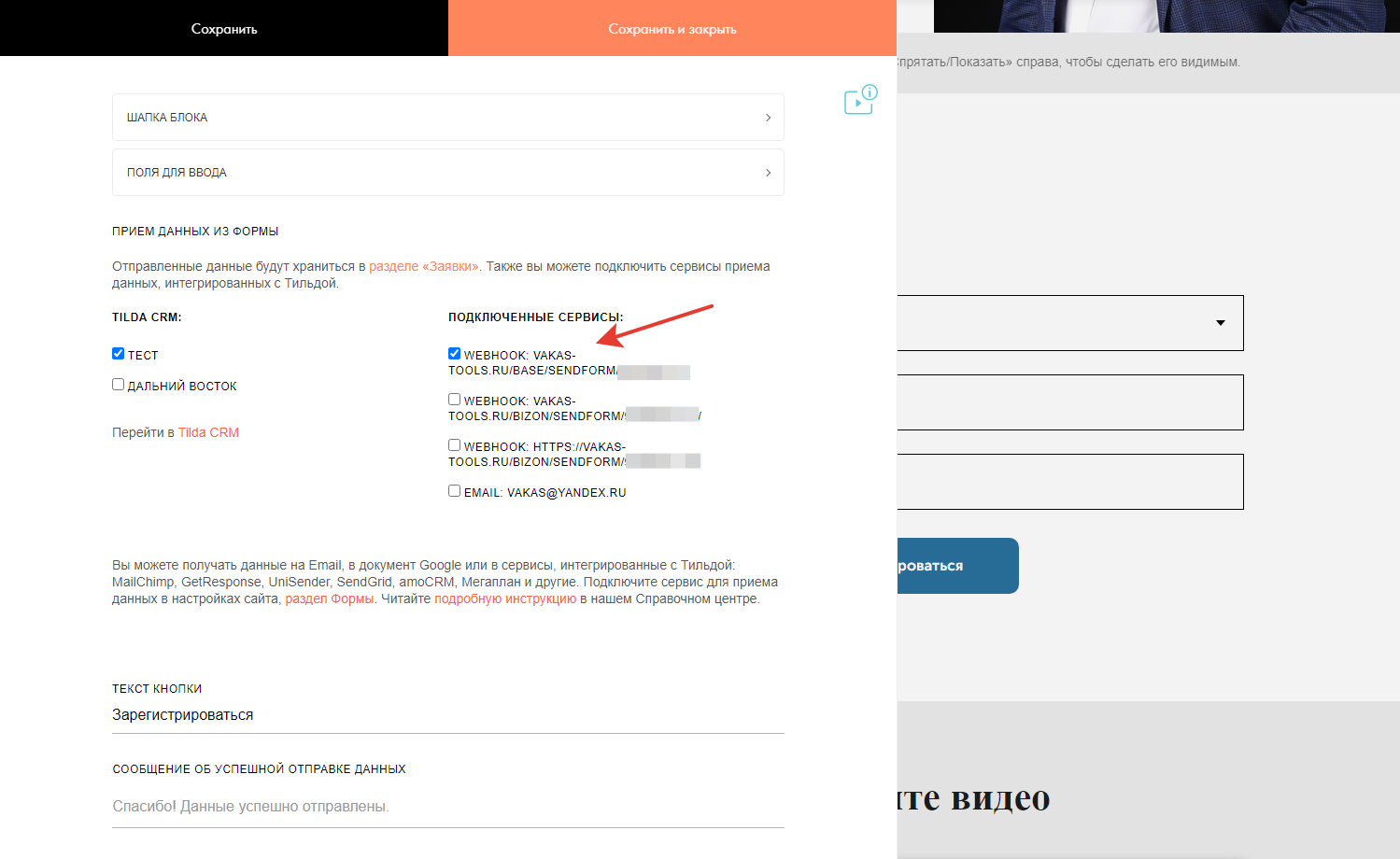
Все, вы связали Bizon365 и Tilda, теперь регистрации попадают в Bizon365, не нарушая логики Tilda. Для проверки, правильно ли передаются регистрации, переходите в связь Tilda и нажимаете кнопку [Посмотреть последние регистрации]
Если есть какие-то ошибки, то они пишутся по русски.
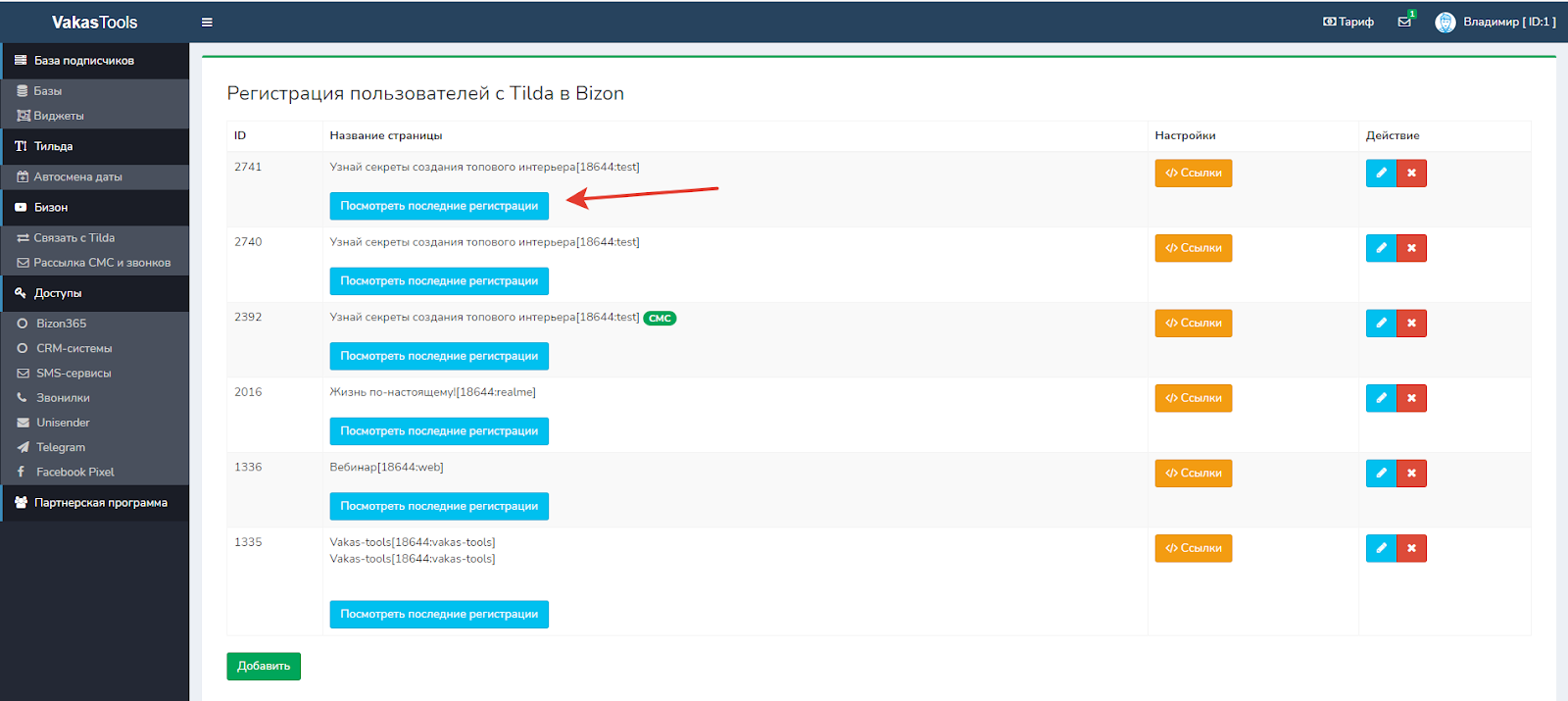
В Bizon365 не появляются подписчики
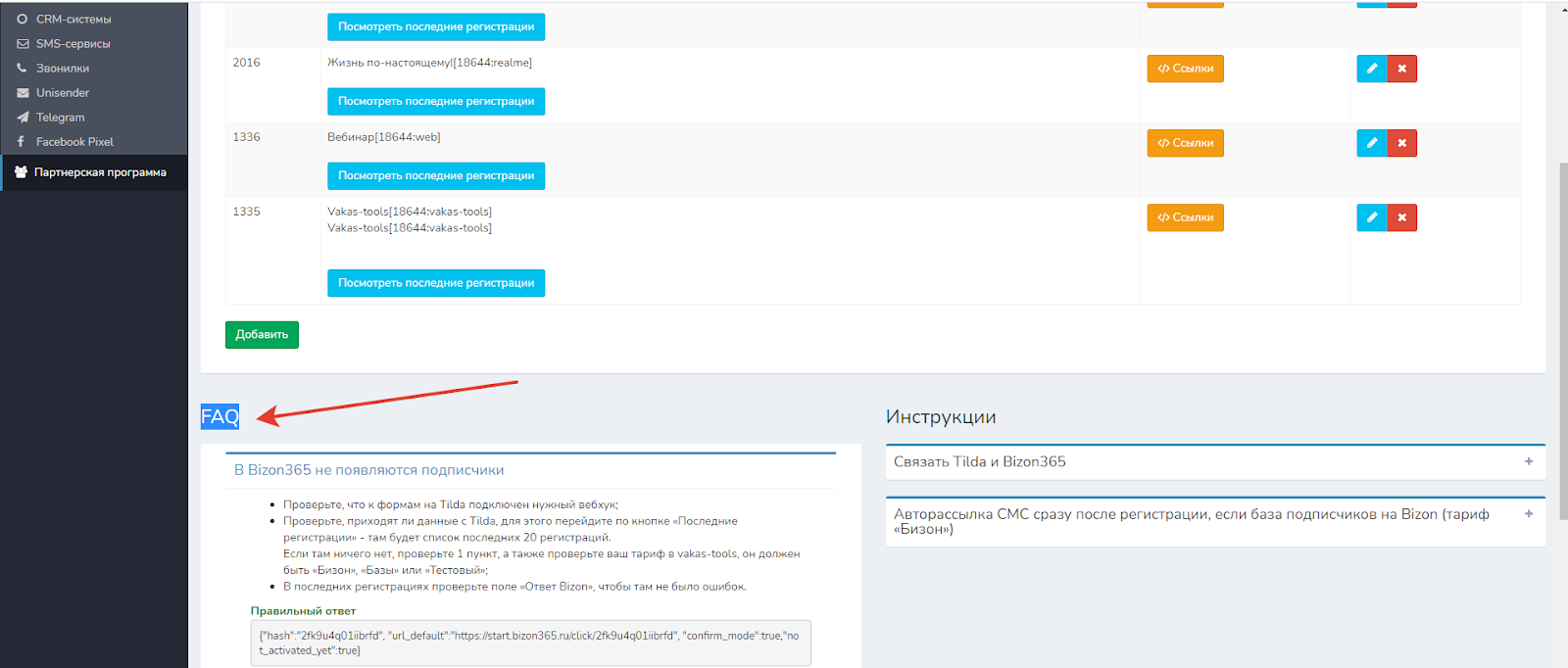
В Bizon365 не появляются подписчики
1. Проверьте, что к формам на Tilda подключен нужный вебхук;
2. Проверьте, приходят ли данные с Tilda, для этого перейдите по кнопке «Последние регистрации» - там будет список последних 20 регистраций.
Если там ничего нет, проверьте 1 пункт, а также проверьте ваш тариф в vakas-tools.ru, он должен быть «Бизон», «Базы» или «Тестовый»;
3. В последних регистрациях проверьте поле «Ответ Bizon», чтобы там не было ошибок.
Возможные ошибки
{"message":"Выбранный сеанс вебинара уже начался или прошел. Вернитесь назад и попробуйте выбрать другой сеанс вебинара. Если у Вас возникли вопросы, обратитесь к организатору вебинара."}
Проверьте дату вебинара
{"message":"Электронная почта подписчика (email) не указана или имеет неправильный формат"}
У вас не собираются Email (для Bizon365 главным полем является Email) или в Tilda у поля с Email указано не правильное название (лучше вообще ничего в названии поля не писать, а тип поля выбирать Email)
Подключение СМС сервиса или сервиса по рассылке звонков
Слева в меню «Доступы» перейдите в SMS-сервисы или Звонилка, выберите сервис, который будете использоваться и пропишите доступ.
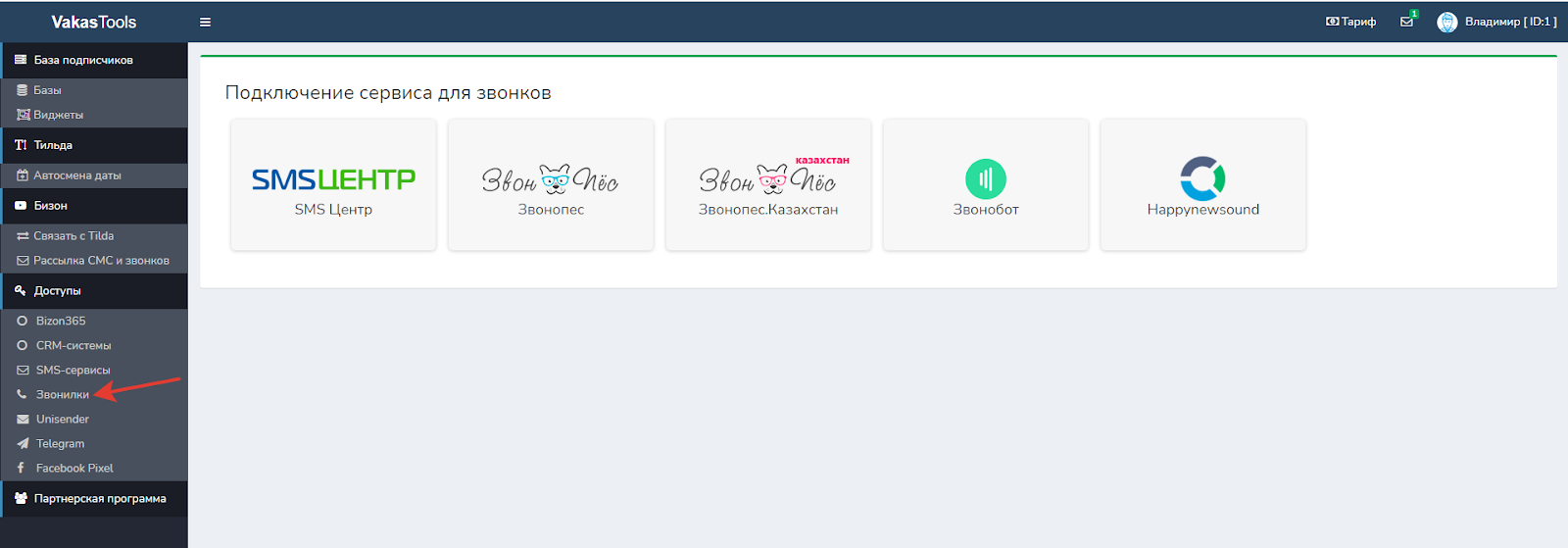
Настройка рассылки СМС
1. Слева в меню «Бизон» нажимаете «Связать с Tilda».
2. Выбираете страницу регистрации, у которой планируете рассылку, переходите в редактирование.

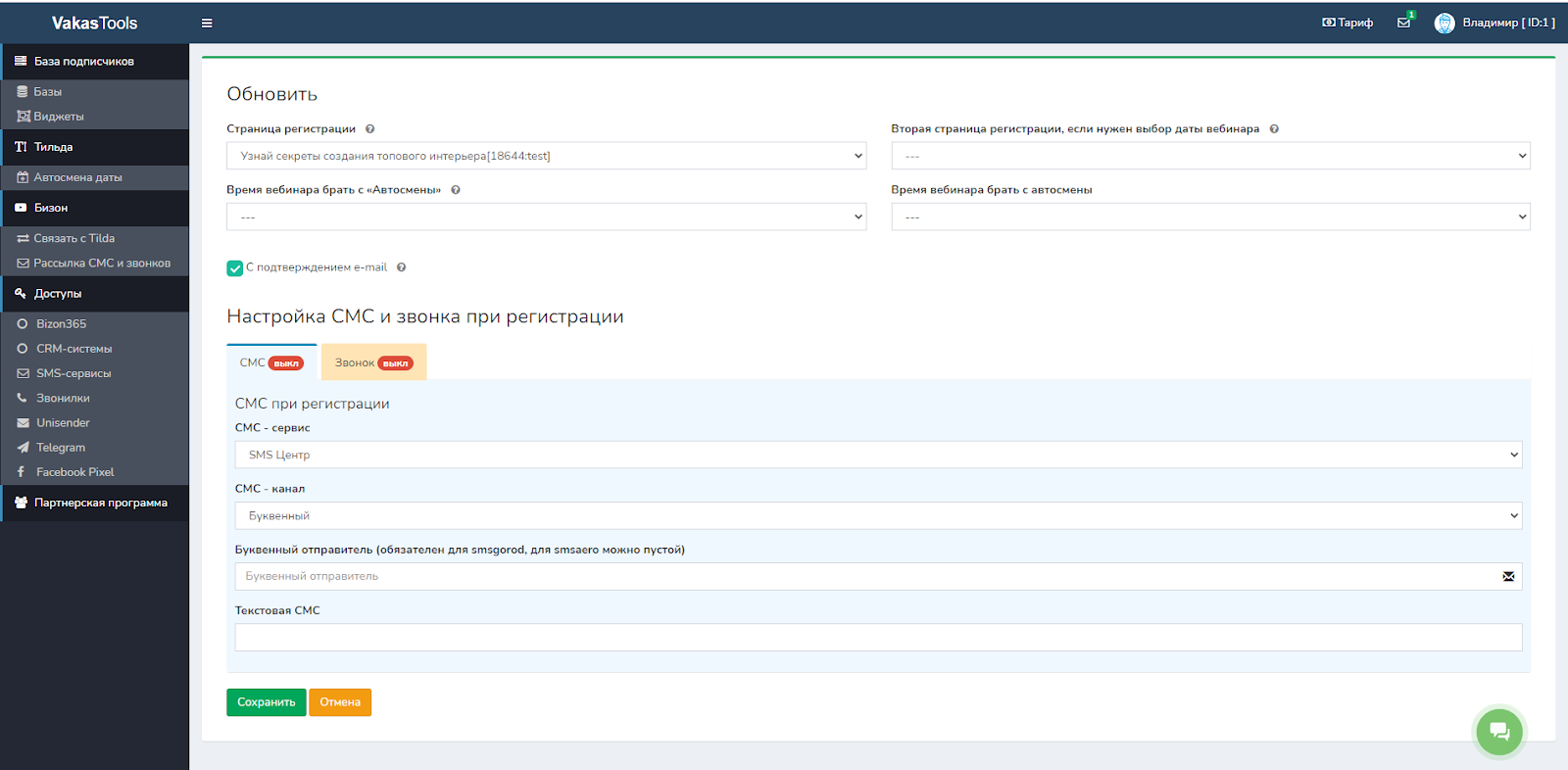
4. Смс-канал: цифровой или буквенный. Я советую буквенные, у него доставка выше.
5. Заполняете буквенный отправитель, который обязательно должен быть подтвержден в сервисе для рассылок. Подтверждаете заранее в сервисе. Если нет подтвержденного отправителя в SmsGorod, то пишите VIRTA, в SMSAERO оставлять пустым. В SMSЦентр, SMSru имя обязательно должно быть одобренным.
6. Прописываете текст СМС.
Настройка звонка
1. Также заходите в редактирование страницы. Выбираете подключенный сервис для звонков.
2. В поле «Отправитель» указать номер с телефона, с которого будет идти звонок. В SMS Центре обязательно указывать подтвержденный номер. В Звонопесе можно не указывать, но желательно использовать свой номер, т.к. процент доставки будет выше. Если указать не подтвержденный номер, то сервис отправки звонков выдаст ошибку.
3. Если сервис Звонопес, Zvonobot, то ставите в поле «Звонок» номер аудиоролика. У Звонопеса есть ограничение, 1 звонок раз в сутки.
4. Если сервис SmsЦентр, то ставите в поле «Звонок» ссылку на аудиоролик, которая берется из SmsЦентр. В SmsЦентр заходите Отправить - Прикрепить файл - Выбираете ваш ролик и в поле для сообщений появится код. Его копируете и вставляете в номер аудиоролика.
5. Также можете ограничить время для звонка, в какой промежуток времени звонить.